当ブログは「note」に移行します。
新しい投稿は「note」にアップしています。
フォロー、ブックマーク、RSSでの登録、よろしいお願いします!
iPhoneのテキスト入力環境を有料の日本語入力支援アプリ「ATOK for iOS」にしたら劇的に快適になった!
![日本語入力システムATOK for iOS[Professional]](https://kazuki-mizuc.com/wp-content/uploads/2022/06/atok-for-ios_eye.jpg)
 ミズシー
ミズシーiPhoneで、日本語入力しずらくない?
入力しやすいキーボードがないか探して、有料の「ATOK for iOS [Professional]」アプリを導入しました。
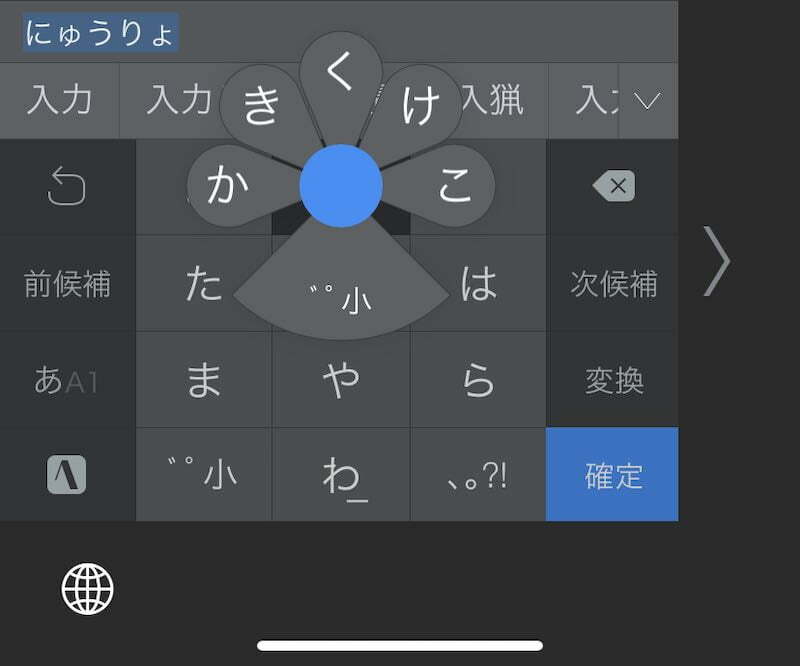
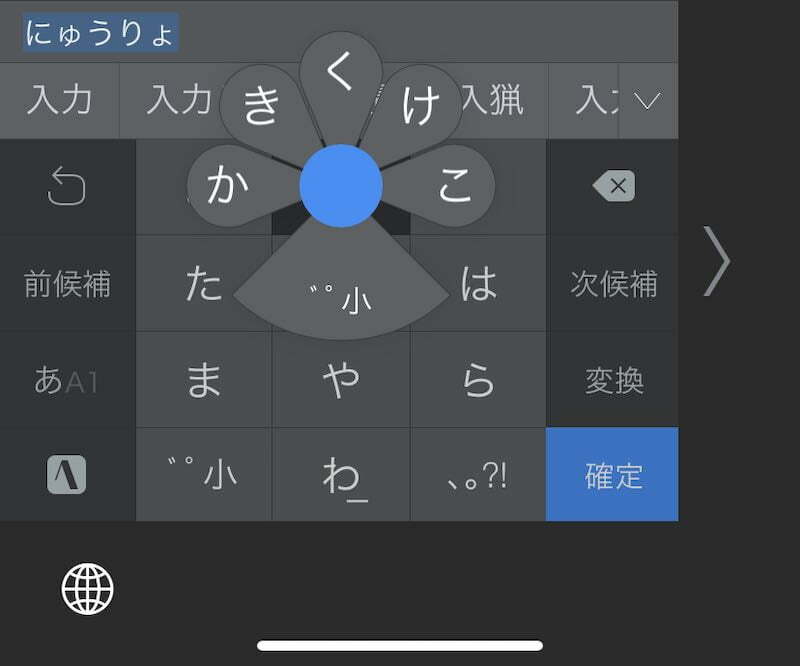
「フラワータッチ」と呼ばれる入力方法で、より楽に日本語入力がしやすくなりました。月660円(年7,920円払いもある)で、わずらわしさがなくなったので、この金額で満足しています。
「ATOK Passport」と呼ばれるサブスクを契約することで、iPhoneだけでなく、Windows、Mac、Android端末10台まで同時に使用できます。
老舗の日本語入力支援「ATOK」ならではの変換予測もあって、iPhoneでの日本語入力がスムーズになる有料の日本語入力支援アプリ「ATOK for iOS [Professional]」を紹介します。
「ATOK for iOS [Professional]」日本語入力支援アプリ
主な特徴
- ATOKならではの高精度な変換
- どんどん入力できる推測変換
- タッチミスは、自動補正
- 自身では気づかない誤りも指摘
- オリジナルのフラワータッチ入力(フリック入力にも変更可)
- キーボードを使いやすいようにカスタマイズ
- テンキーの配置を選べる
- キーボードのサイズ(縦横比)自由調整
- 好みで選べる着せかえ(5色)
- 入力オリジナル便利機能
- カーソル移動
- まとめて削除
- 文単位の削除
- 確定アンドゥ
- ATOKクラウド辞典
など
日本語入力をするためのさまざまな機能がそなわっています。
フラワータッチ入力ですばやく日本語入力
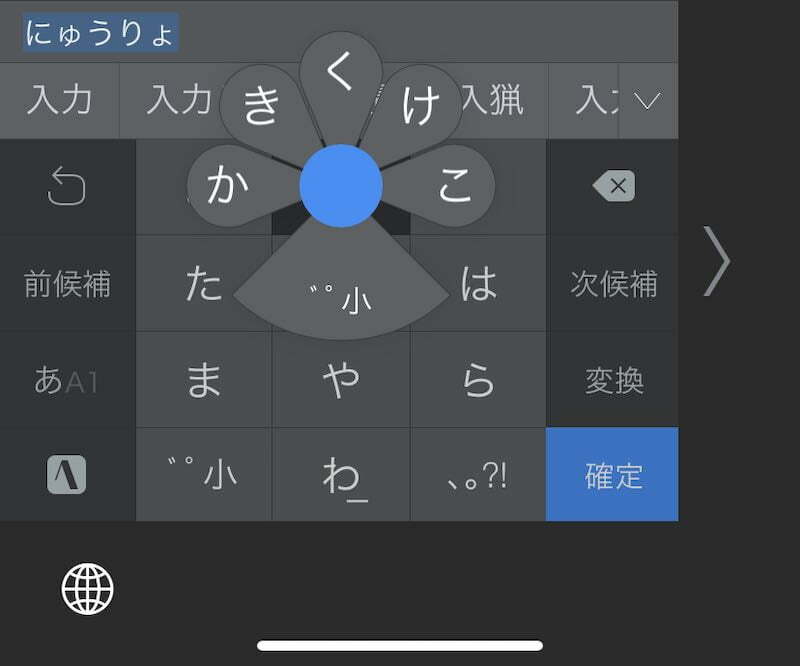
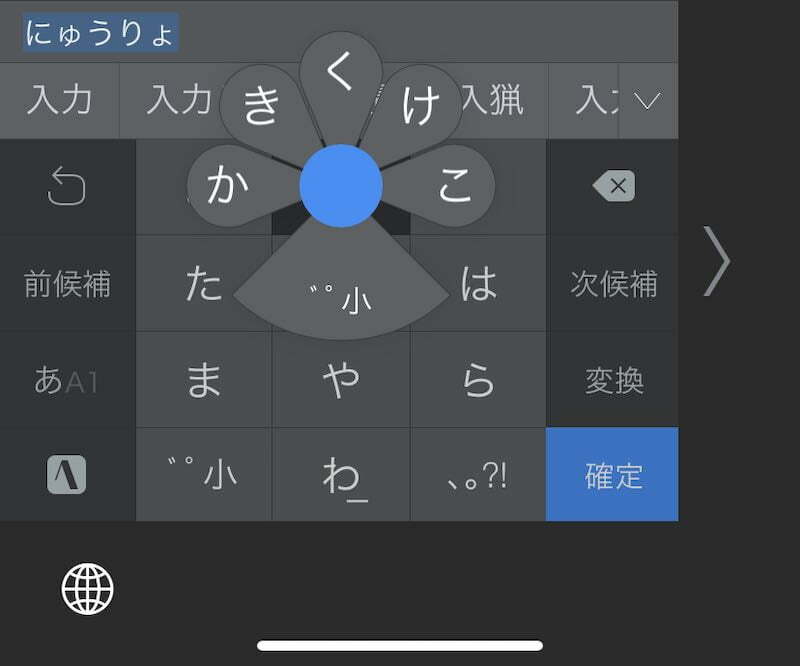
なんといってもフラワータッチ入力が、とても入力しやすい。フリックのように入力したい文字の方向に指をなぞる。
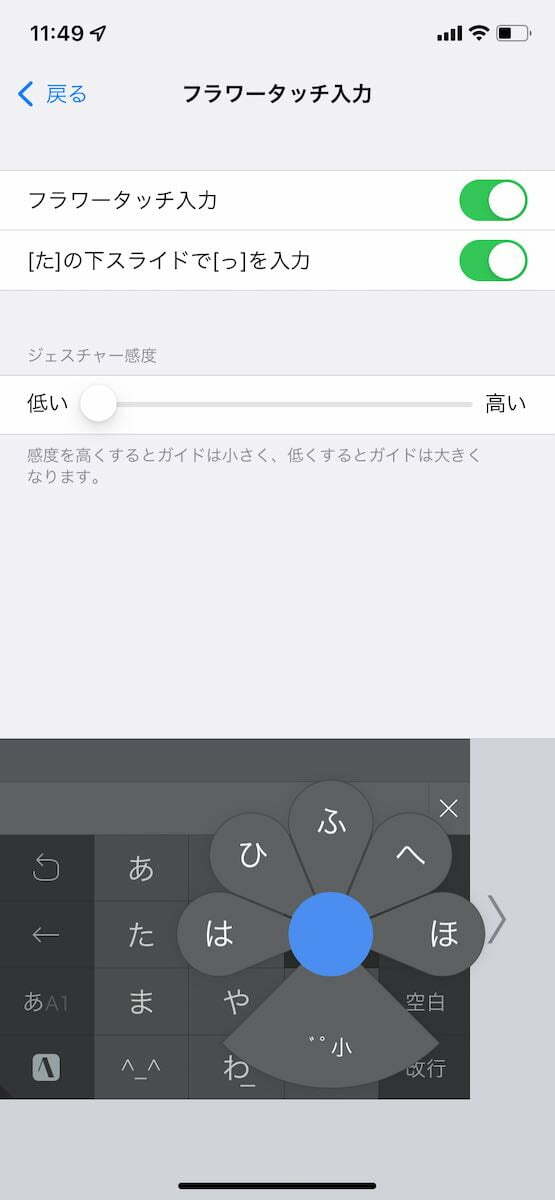
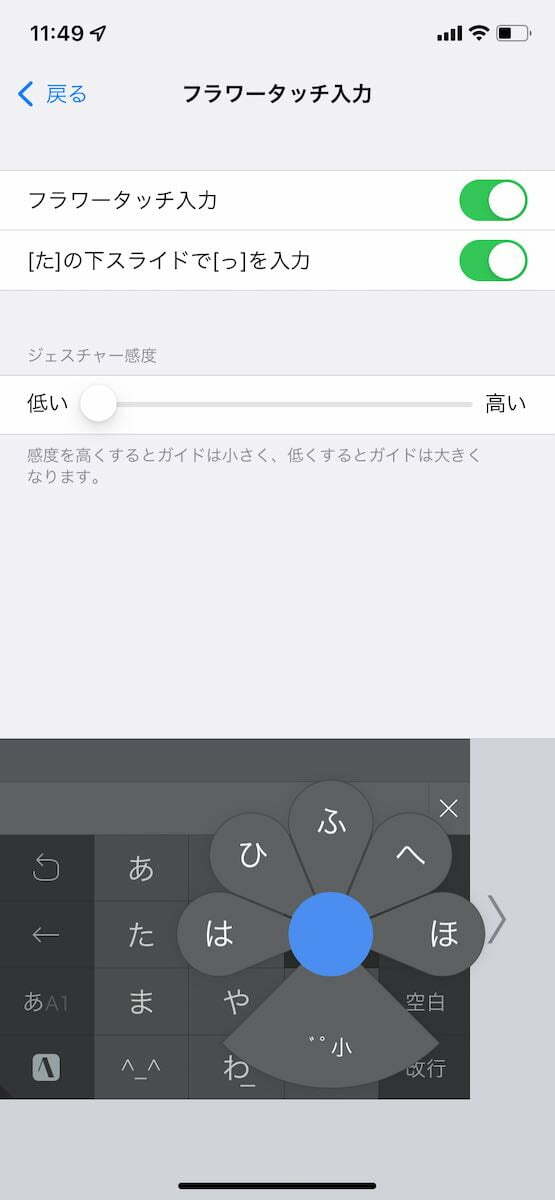
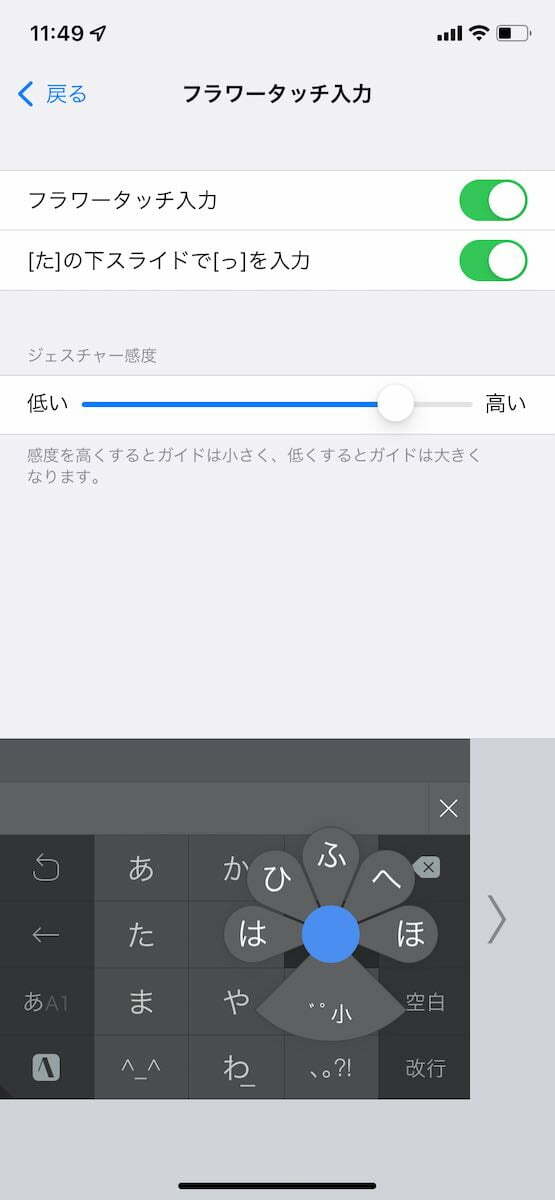
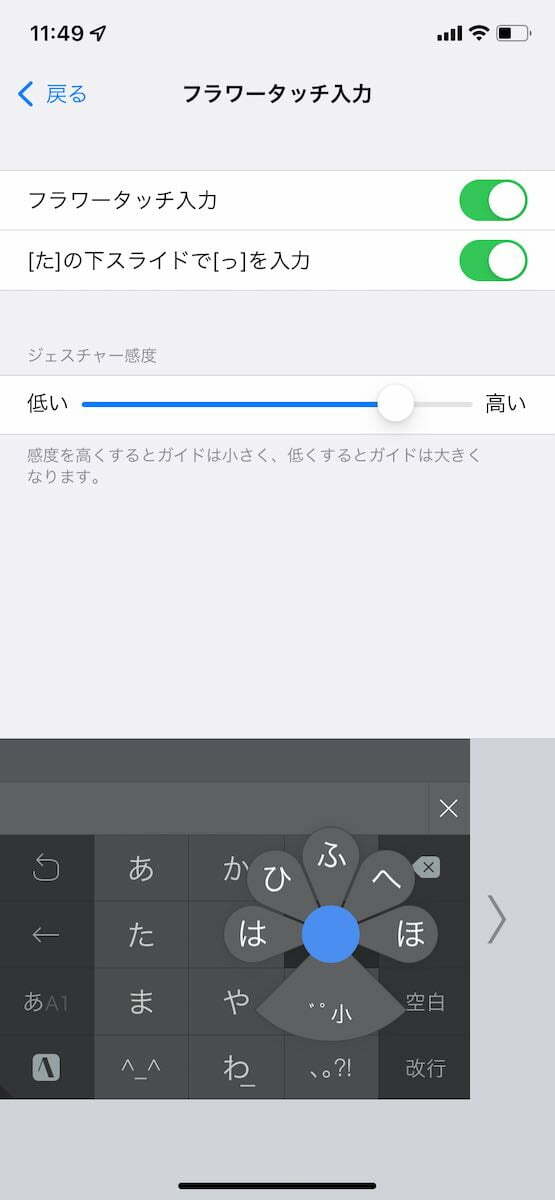
感度も調整できて、指でなぞる距離を短くしたり、長くできる。すばやく入力したり、入力間違いしないようにもできる。
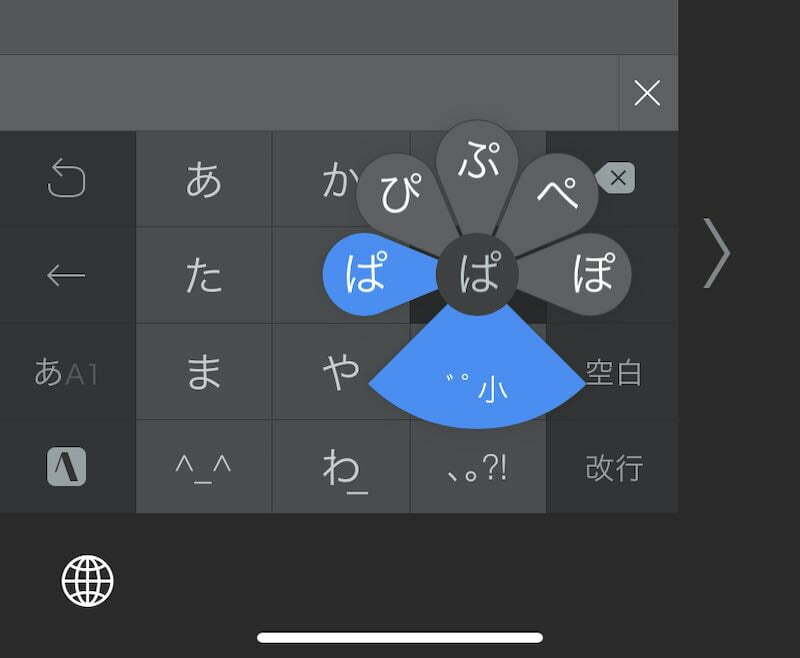
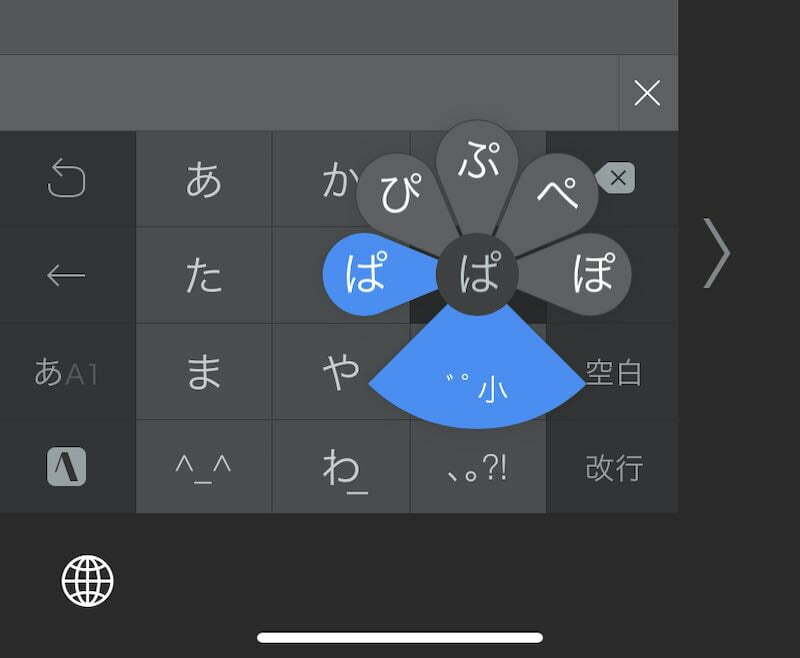
濁点「が」や半濁点「ぴ」、促音「っ」もキーから指を離さずに、下側に1度なぞってから文字の方向に持っていくだけ。そのため入力速度が、少し速くなる。
標準キーボードの場合だと、濁点キーを押さないと濁点になりません。
たったこの指を画面から離さないだけで、言葉の入力がぐっと楽になったことを実感しました。



これに慣れたら、フリック入力には戻れなくなってしまった!
キーボードのカスタマイズ
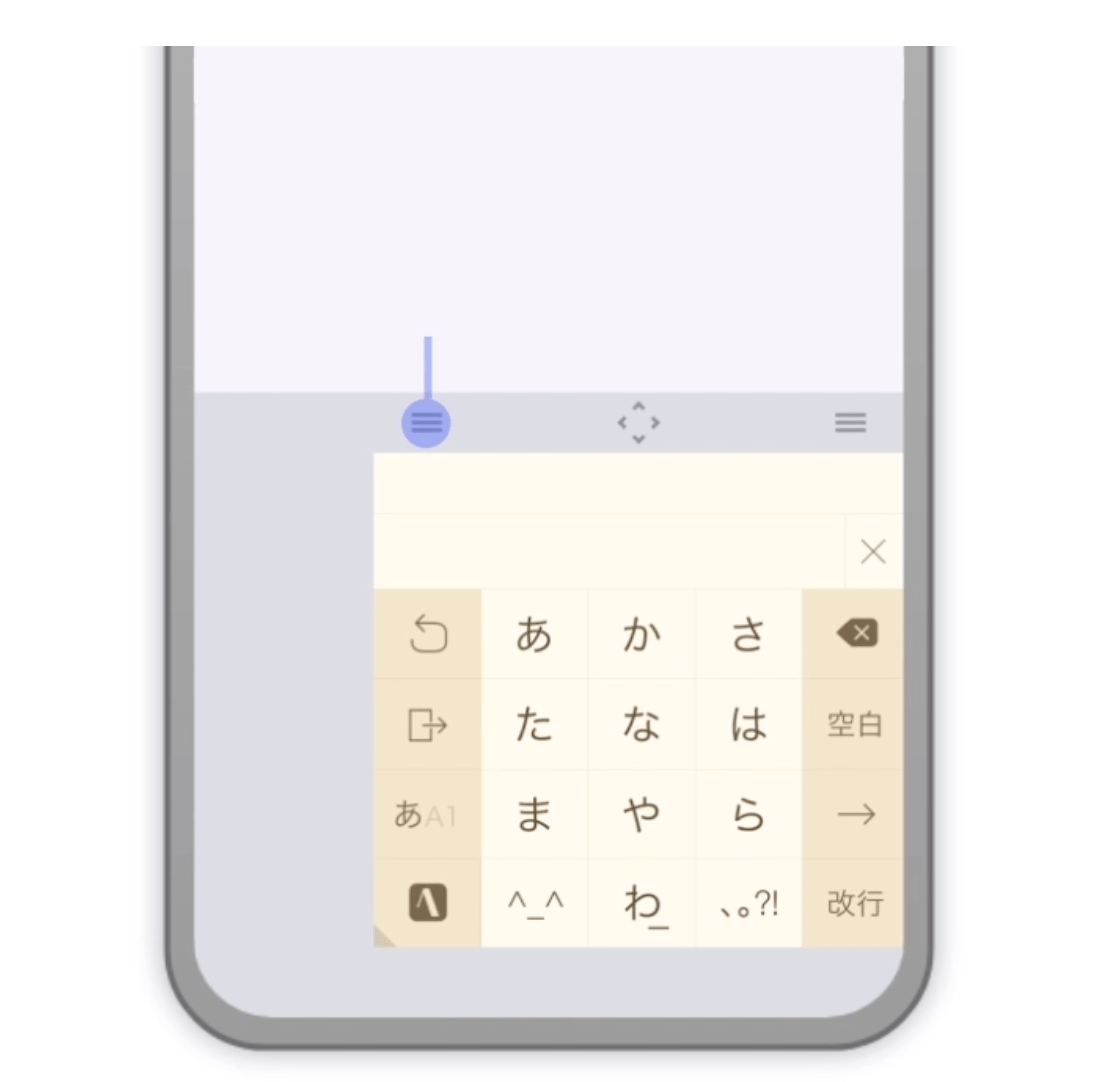
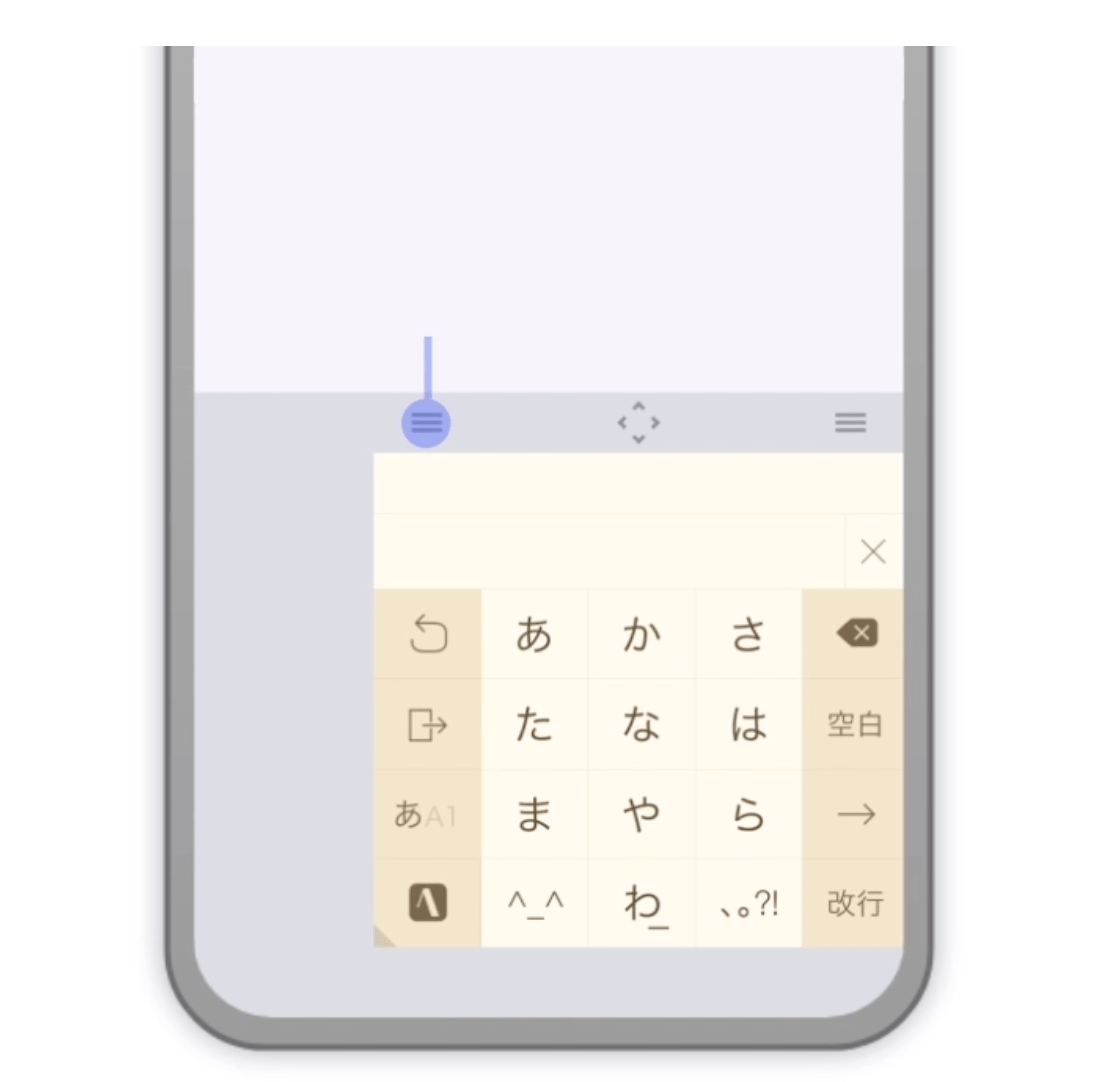
キーボード全体のサイズや位置を自由に調整できます。私は手が小さいので、小さくすることでどのキーにも届くようにしています。
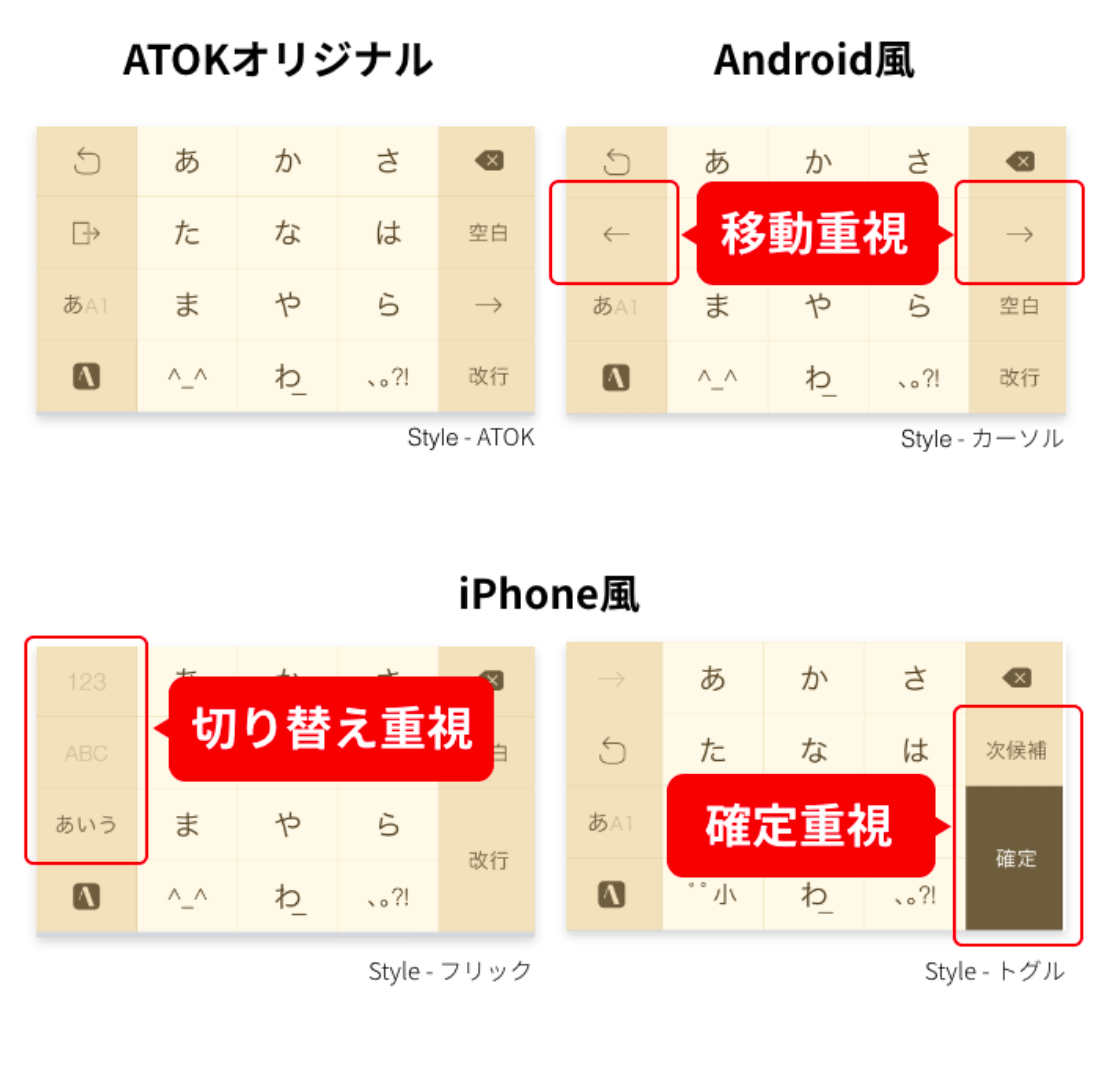
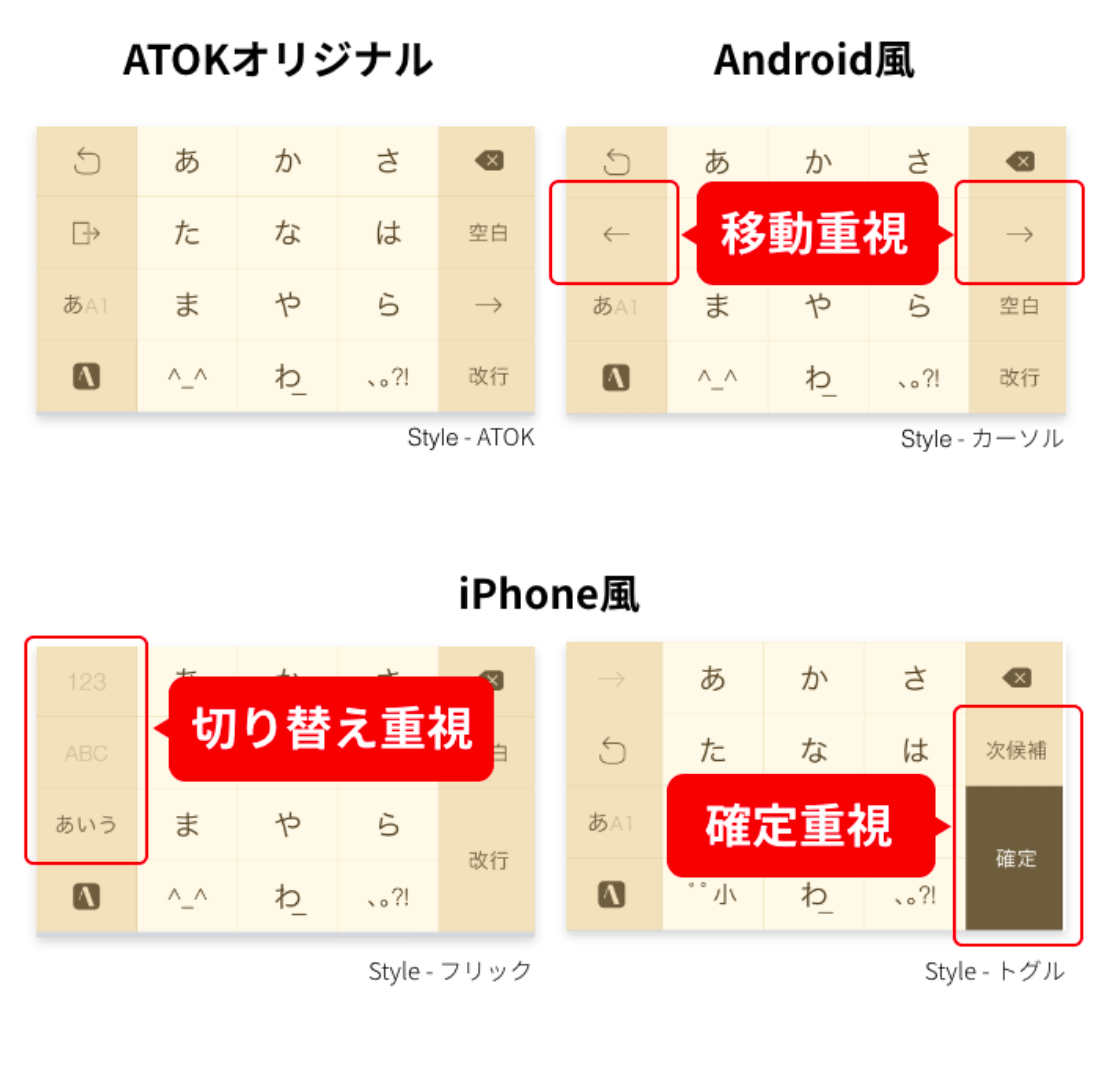
- カーソルの移動重視
- 日本語・英語・数字などのキーボード切り替え重視
- 確定ボタン重視
自分の入力にあわせたモードを選べます。
サブスク「ATOK Passport」
2プラン
利用するには、サブスク「ATOK Passport」に加入する必要があります。ライセンスキーを取得する。
| プレミアム | ペーシック | |
|---|---|---|
| 利用可能アプリ | ATOK for Windows ATOK for Mac ATOK for Android ATOK for Android[Professional] ATOK for iOS[Professional] | ATOK for Windows ATOK for Mac ATOK for Android |
| インストール 可能台数 | 10台まで | 10台まで |
| ATOK クラウドサービス | ATOK Sync AP ATOKキーワードExpress クラウド文章校正 8カ国語クラウド翻訳変換 | ATOK Sync AP ATOKキーワードExpress |
| クラウド推測変換で 利用可能な単語数 | 220万語 | 171万語 |
| クラウド辞典 | ||
| 価格 | 年間プラン7,920円(税込) 月間プラン660円(税込) | 月間プラン330円(税込) |
プランは、「プレミアム」と「ベーシック」の2つありますが、iPhoneで使用するには必然的に「プレミアム」を選択するしかありません。
iPhoneだけでなく他にパソコンを持っていれば、お得に利用できます。
14日間の無料体験で使用感を確かめる
「ATOK for iOS」は、14日間の無料体験ができます。2週間使ってから、サブスク「ATOK Passport」に加入するか決めることができます。
無料体験は、AppStore経由で行います。
私も無料体験を利用しました。慣れるまで少し時間がかかりました。でも、1週間も毎日使っていたら、いつの間にかなじんでしまうことでしょう。
もちろん個人差や肌に合わない場合もあります。
私はこの2週間で、完全に慣れてしまい抜け出せなくなりました。そのまま「ATOK Passport」を申込みました。
「ATOKPassport」本契約時の注意
iPhoneの無料体験から、実際にサブスクを契約するとき、注意することがあります。
AppStoreでそのまま契約すると、「ATOK Passport」公式サイトの金額より高くなってしまいます。1ヶ月950円かかってしまいます



「ATOK Passport」は月額660円なのに。
Appleの戦略なのか、ATOKの戦略なのかはわかりません。
無料体験は念のため、無料体験終了の前日に解約手続きしてから、「ATOKPassport」ページから本契約に移ったほうがよいです。
無料体験の解約手順
まず、iPhoneの設定アプリを開きます。
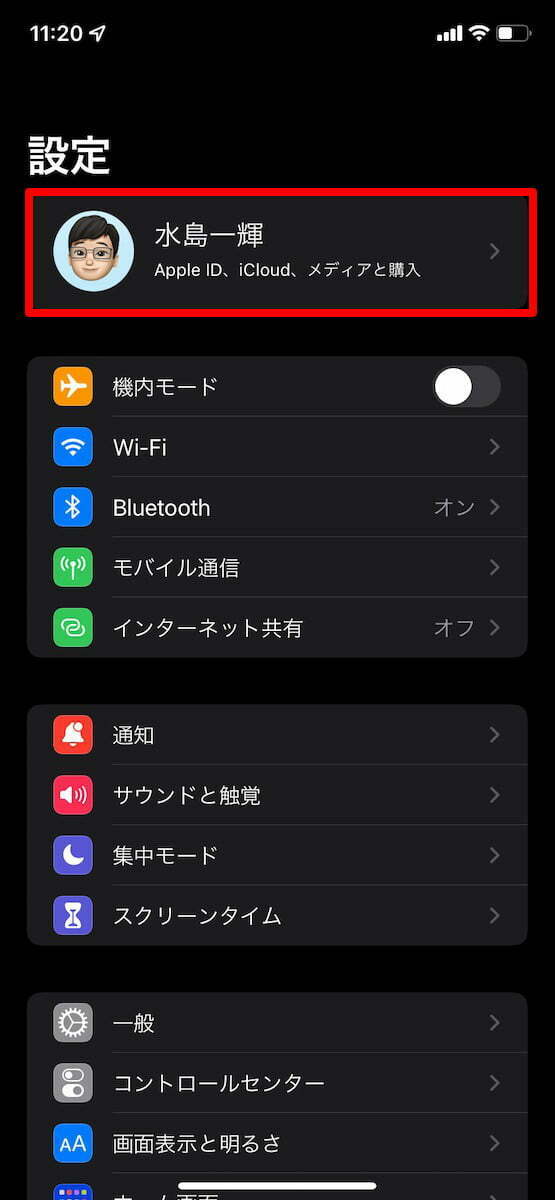
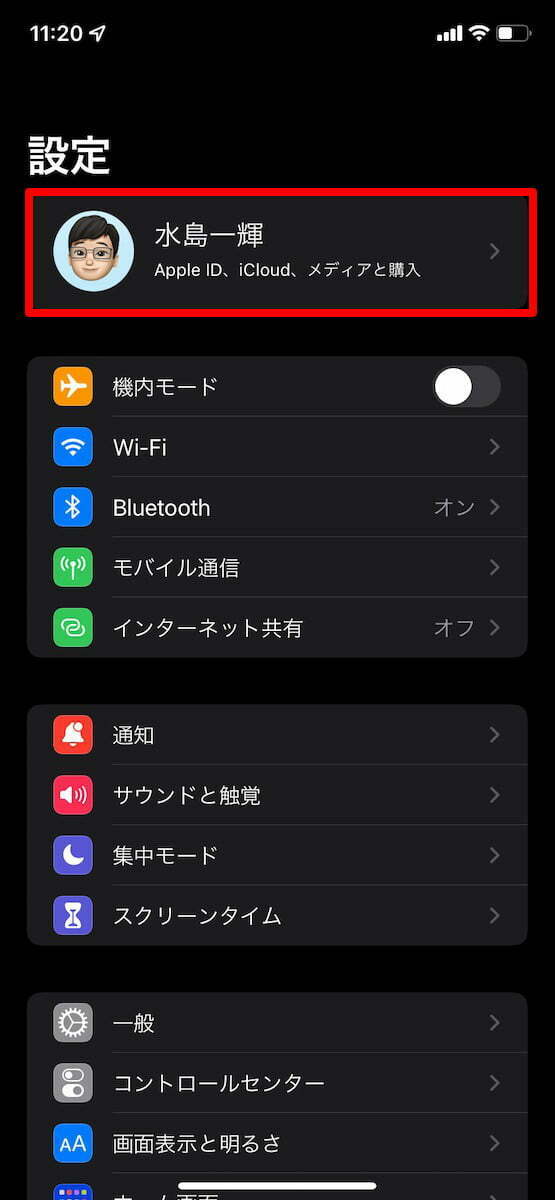
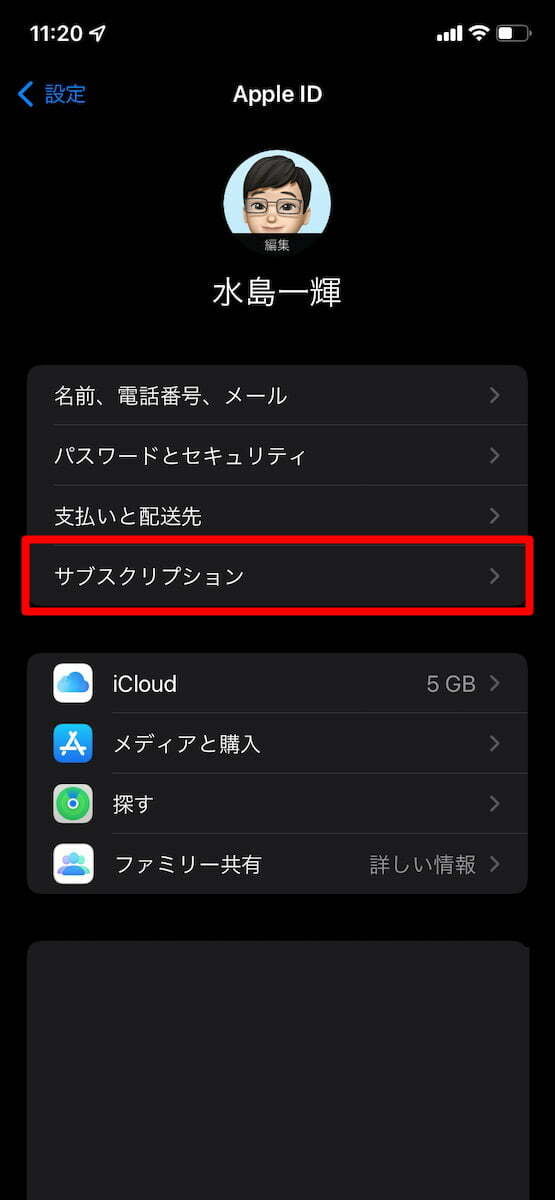
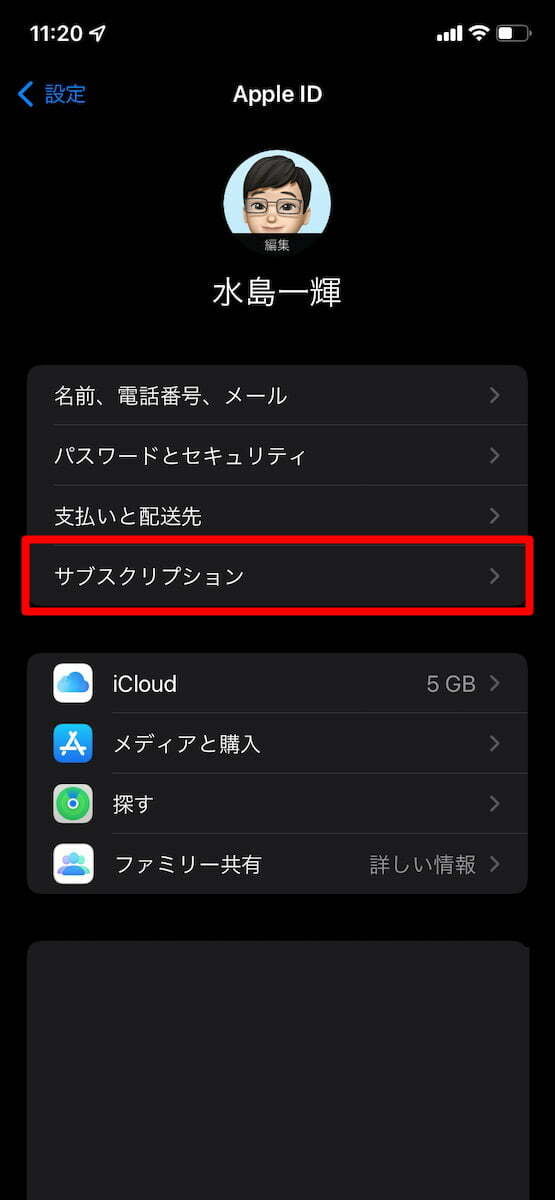
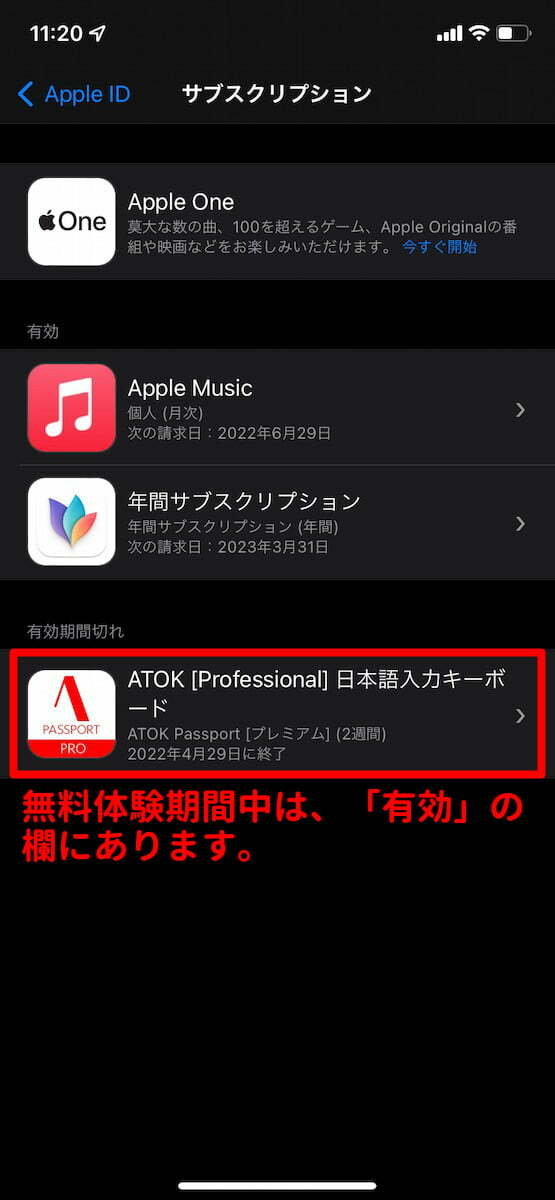
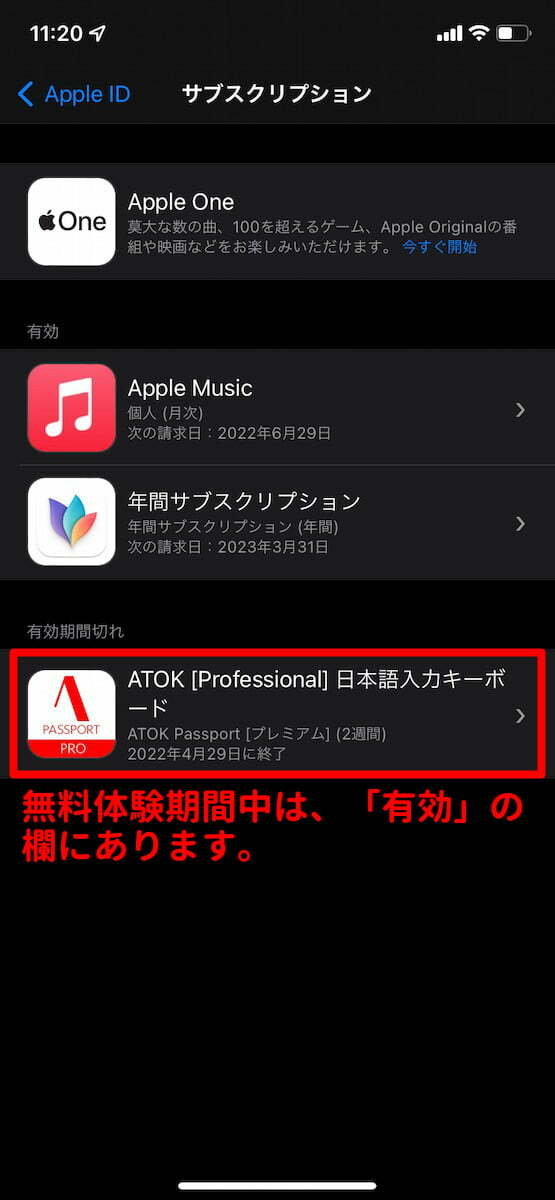
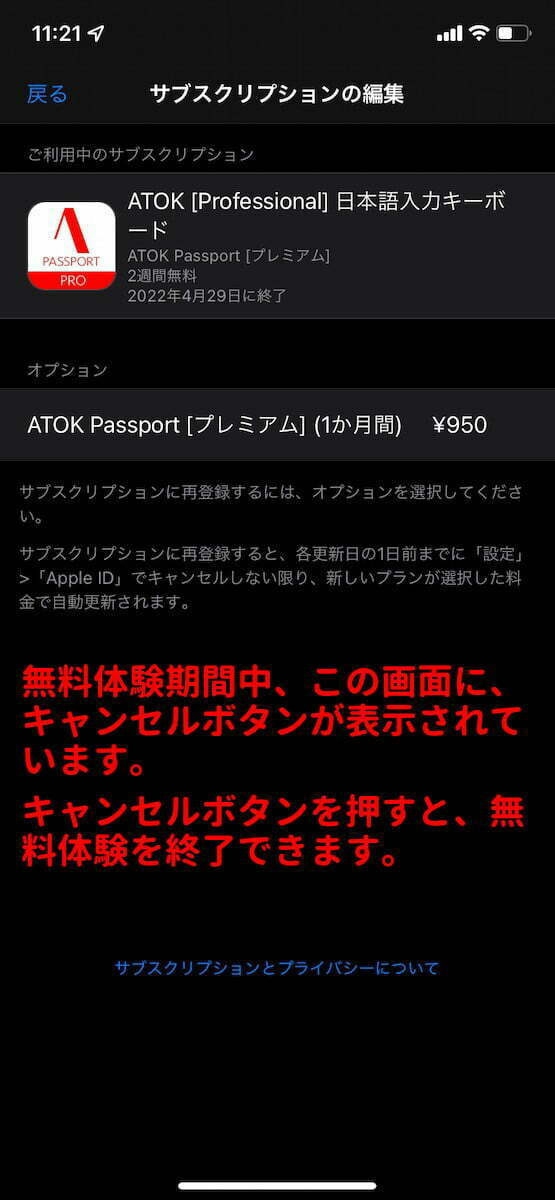
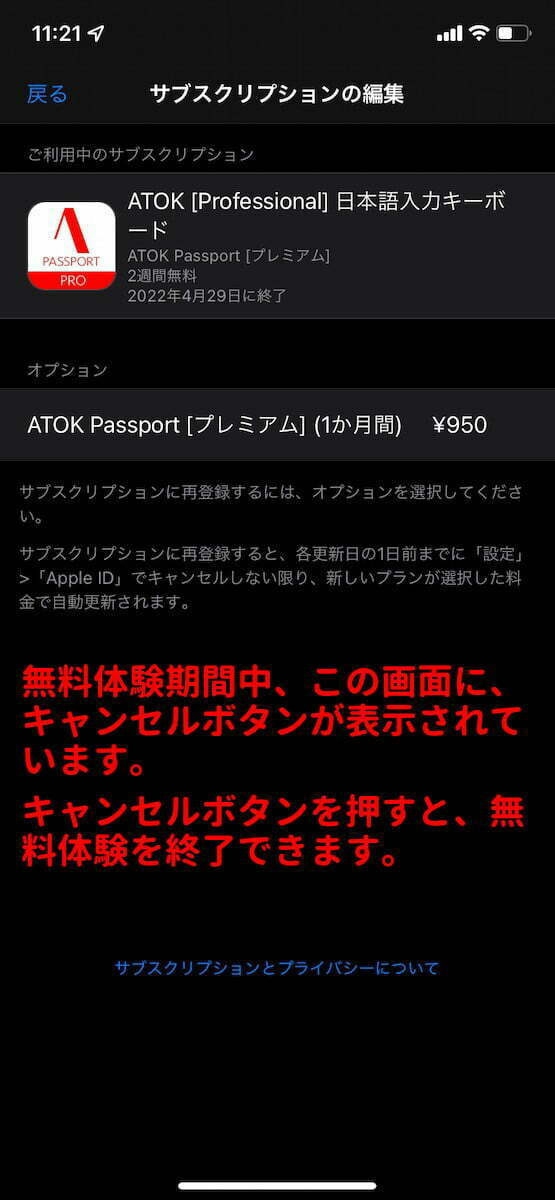
ムダに出費をしないように注意しましょう。
「ATOK for iOS」のデメリット・不満なところ
正直、良いことづくめかというと、そうでない部分もあります。
- 慣れるまで時間がかかる
- カーソル位置入力に制限がある
- キーチェーンやパスワードアプリが反応しないサイトがある
- iPhoneだけで使うなら、料金が高い
慣れるまで時間がかかる
フラワータッチ入力の配置を覚えたり、入力感覚に慣れる必要があります。
わざわざ新しく配置を覚えたり、慣れるまでの時間がもったいないと感じる場合もあります。
また、「ATOK for iOS」には、いろんな機能があります。その機能を把握したり、それらを使いこなすまで、やはり時間がかかります。
正直、私はすべての機能を把握しきれてない。
カーソル位置入力に制限がある
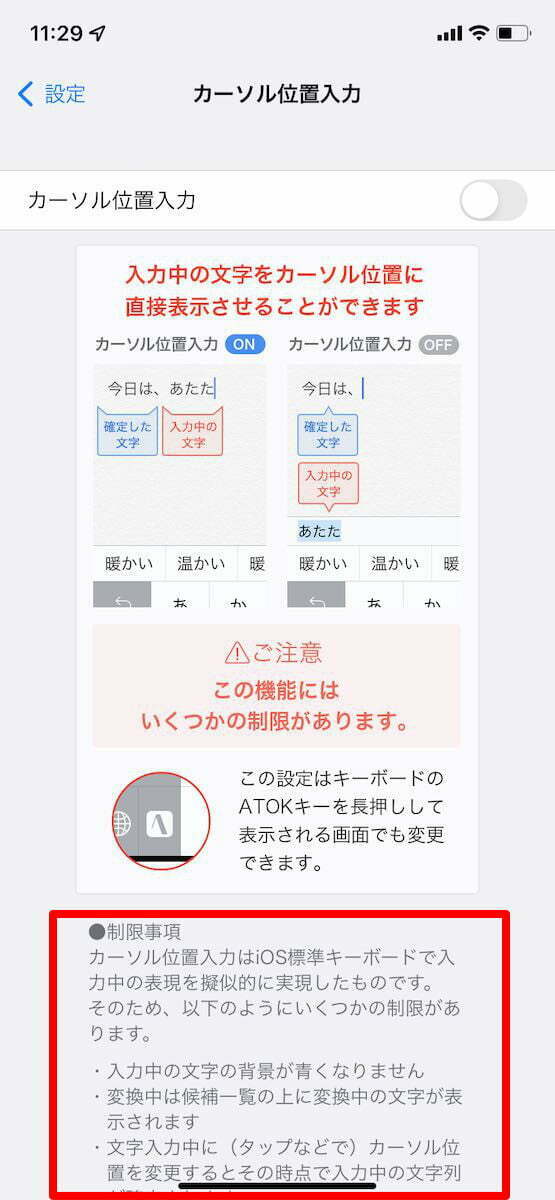
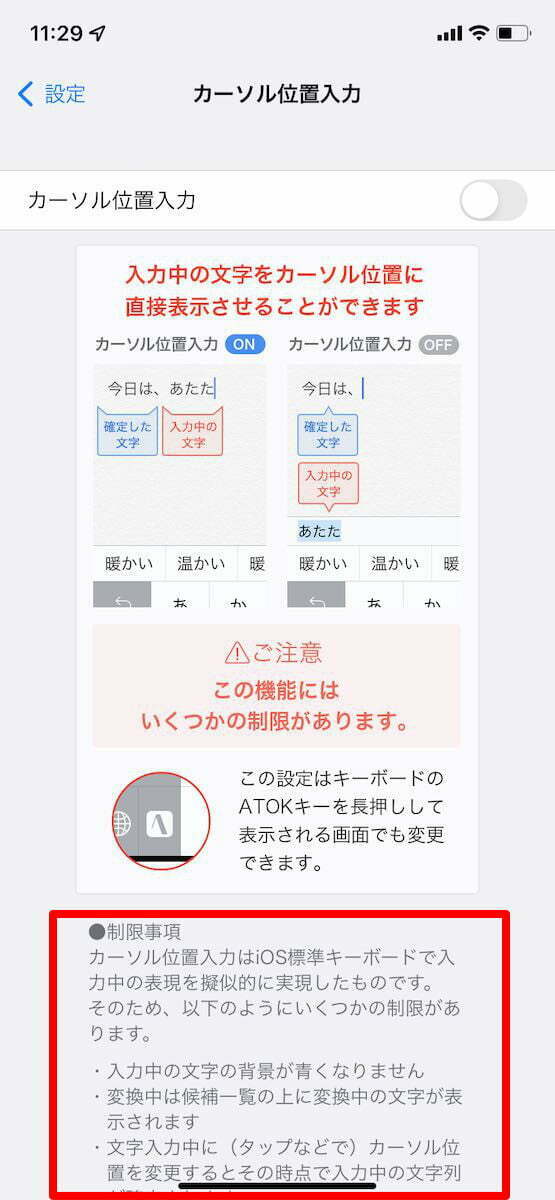
「カーソル位置入力」設定をONにすると、カーソル位置で文字入力・変換できます。iPhone標準キーボードでも同様です。
しかし、「ATOK for iOS」では制限がかかり、入力中の文字をハイライトできないデメリットがあります。
今、自分がどの文字を入力しているか認識しづらいのです。
そのため、私は「カーソル位置入力」設定をOFFにしています。
入力中の文字を視認できる設定で、入力しています。
キーチェーンやパスワードアプリが反応しないサイトがある
ログイン画面で、キーチェーンやパスワード管理アプリが反応しないことがあります。
その場合は、標準キーボードに切り替えれば、キーチェーンやパスワードアプリが反応してくれます。少し手間です。
iPhoneだけで使うなら料金が高い
もし、iPhone1台だけで使うなら、料金が高いかな。
私はMacでも使うので、この金額でいいかなと思えています。物書きでもあるので、「ATOK」を導入してから、iPhoneとMacでより文章入力がスムーズになりました。
まとめ
有料の日本語入力支援アプリ「ATOK for iOS」を紹介しました。
私は、フラワータッチ入力がとても気に入っています。標準キーボードのフリック入力に感じていたわずらわしさがなくなって、気持ちよくテキスト入力できるようになりました。
有料でかつサブスクではありますが、導入したことでテキスト入力環境が、すごくよくなり、快適な文字入力の日々を送れています。


